Sebbene Outlook sia l’applicazione di posta elettronica più comunemente usata, non sorprende scoprire che è anche quella con molti problemi. Problemi di posta elettronica di Outlook, problemi di calendario o praticamente qualsiasi cosa relativa alla comunicazione possono creare una serie di problemi per l’organizzazione se non risolti immediatamente, soprattutto considerando che Outlook è ampiamente utilizzato in una configurazione professionale. Qui, in questo spazio, discuteremo in particolare i problemi di calendario / riunione di Outlook e forniremo anche soluzioni per risolverli.
- RIUNIONE I PARTECIPANTI NON CARICANO
Uno dei problemi più comuni che potresti riscontrare durante la creazione di convocazioni di riunione è la mancata compilazione dei partecipanti. Questa è la fase più cruciale nella creazione di richieste di incontro, quindi se i partecipanti non si caricano, non sarai in grado di creare la richiesta di incontro.
Per risolvere questo problema, è possibile aggiornare la Rubrica. Fare così,
- Apri Outlook > File > Impostazioni account
- Quindi fare clic su Scarica rubrica
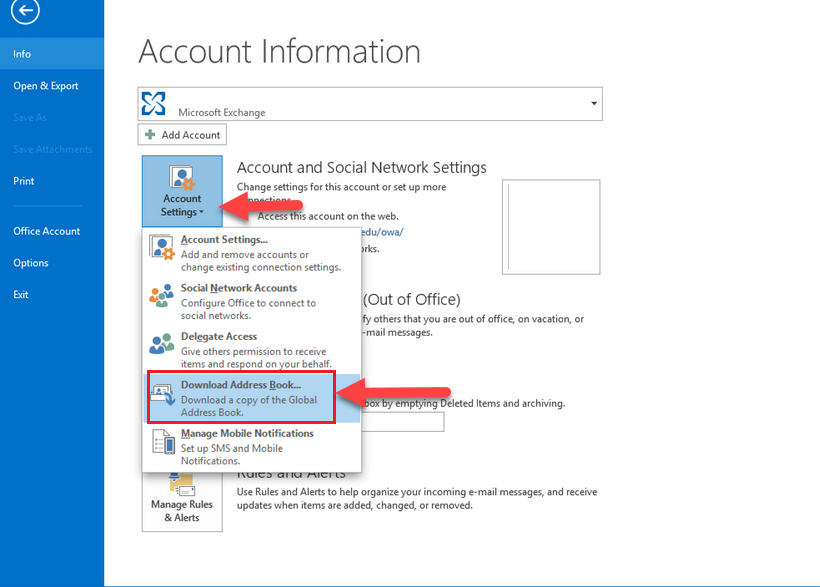
Ora verrà scaricata una nuova copia della rubrica globale. Una volta ottenuto ciò, i partecipanti alla riunione dovrebbero caricarsi senza problemi.
- RIUNIONI CHE NON SI MOSTRANO IN PROSPETTIVE
Se le riunioni non vengono visualizzate, per prima cosa ricontrolla se sei effettivamente nella vista Calendario in Outlook. Per aprire la vista del calendario, nell’angolo in basso a sinistra, seleziona la seconda icona che assomiglia a un calendario. Quindi è possibile selezionare se si desidera visualizzare le visualizzazioni del calendario per giorno, per settimana o per settimana di lavoro nella parte superiore dello schermo, come mostrato nell’immagine seguente. Idealmente, questo dovrebbe aiutarti a visualizzare i calendari con tutti gli eventi.
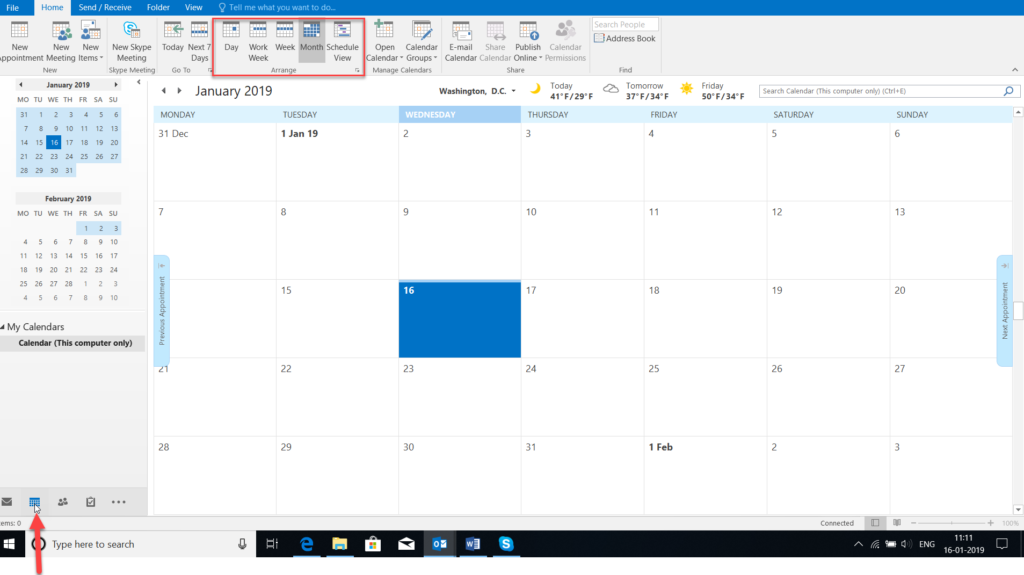
- Reimposta vista calendario
Se il problema persiste, puoi reimpostare la vista del calendario seguendo i passaggi seguenti.
- Avviare Outlook e aprire la vista Calendario
- Quindi fare clic sulla scheda Visualizza e selezionare Reimposta vista
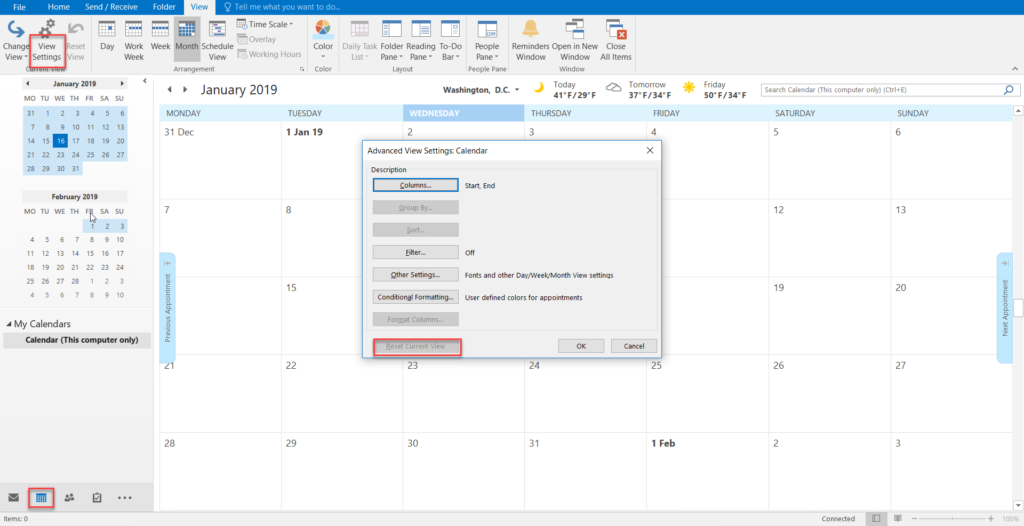
- Esegui Outlook.exe / cleanprofile
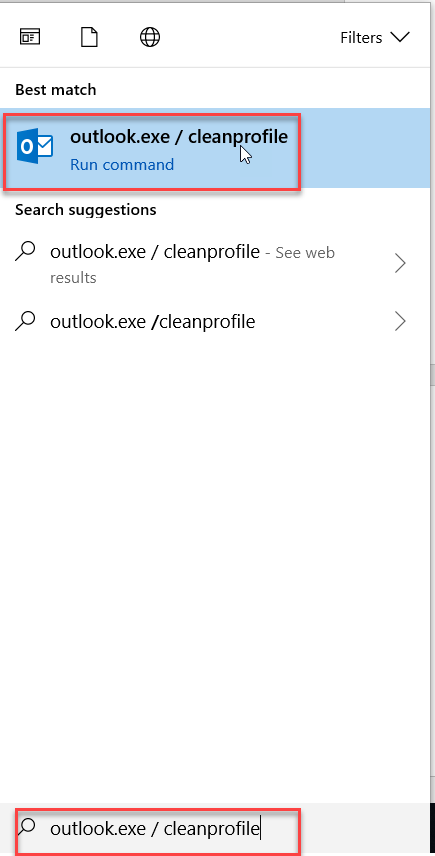
Esegui Outlook.exe / cleanprofile è un comando utilizzato per eliminare le chiavi di profilo non valide e corrotte e ricostruirle. Per eseguire questo comando, fare clic sul menu Start e nella casella Cerca digitare il comando seguente.
“Outlook.exe / cleanprofile”
- IMPOSSIBILE INVIARE GLI INVITI DI RIUNIONE
Le versioni più recenti di Outlook generalmente non presentano questo problema perché questi problemi sono stati risolti. Tuttavia, se si utilizza una versione relativamente precedente, è possibile che si verifichi questo problema e qui ci sono alcune correzioni per lo stesso.
Come primo passaggio per la risoluzione dei problemi, prova a inviare direttamente la convocazione di riunione. Significato, basta includere gli indirizzi dell’invitato come destinatari al momento della creazione della richiesta di riunione. È preferibile evitare di utilizzare la funzione Inoltra / invita.
Dopo aver provato il metodo di invito diretto, se i problemi persistono, aggiornare Outlook Meeting Tool. Fare così,
- Apri Outlook e fai clic sul menu File
- Quindi seleziona Account di Office e accedi al tuo account facendo clic sul pulsante Accedi
- Quindi fare clic sulla freccia in Opzioni di aggiornamento e selezionare Aggiorna ora
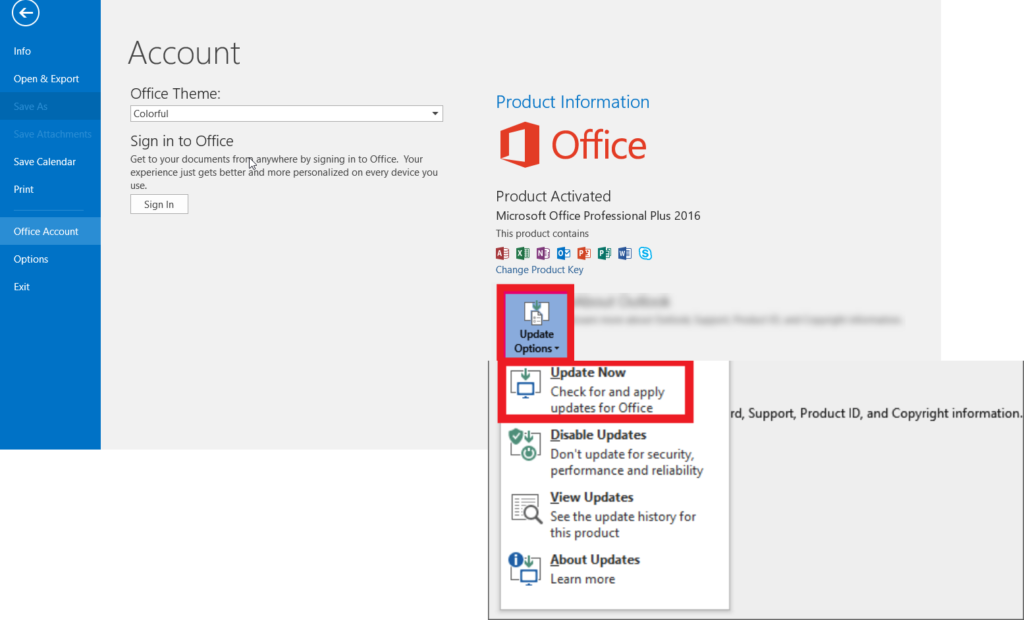
Naturalmente, puoi anche configurare il tuo sistema Windows per aggiornare automaticamente l’aggiornamento di Microsoft Outlook. Avendo impostato questo, non è necessario passare attraverso il fastidio di aggiornare manualmente le applicazioni.
Per aggiornare automaticamente Microsoft Outlook, segui semplicemente i passaggi spiegati di seguito.
- Fai clic su Windows + X e seleziona Pannello di controllo
- Vai a Sistema e sicurezza > Windows Update > Modifica impostazioni
- Seleziona “Dammi gli aggiornamenti per altri prodotti Microsoft durante l’aggiornamento di Windows” e salva le modifiche
Ora conosci i problemi più comuni con i calendari di Outlook e come risolverli. Passiamo ora ad alcuni altri problemi comuni che potresti incontrare durante l’utilizzo di Outlook. Ad esempio, corruzione del file PST e problemi correlati. La corruzione del file PST è uno dei problemi più comuni che gli utenti devono affrontare e si verifica principalmente a causa di Problemi Comuni con le Riunioni di Outlook e Come Risolverli procedure di compressione improprie, attacchi di virus, arresto del sistema quando si accede al file PST, ecc.
Ripristina file PST di Outlook
Normalmente, tale corruzione nei file PST causa problemi in Outlook come problemi nell’invio e nella ricezione di e-mail, blocco o blocco di Outlook, rallentamento considerevole di Outlook e molti altri. Tali problemi possono essere riparati utilizzando uno strumento chiamato software di riparazione PST Yodot. Ripara il file PST e ti aiuta a recuperare i dati persi di Outlook come e-mail, calendari, contatti ecc. Puoi anche recuperare le voci del calendario perse usando questo strumento.
Questo strumento di riparazione PST è molto apprezzato per il suo design semplicistico e la facilità d’uso. Una volta scaricato il software per la riparazione PST, è sufficiente eseguire 3 clic. Il software si occuperà del resto del processo di riparazione e produrrà un nuovo file PST sano. Una volta importato quel file in Outlook, puoi accedere a tutti i tuoi dati di Outlook.